修复Apple音乐无法下载歌曲的9大解决方案
只要您有互联网连接,Apple Music 便可为您提供数百万首歌曲。如果互联网连接不畅,您还可以将音乐下载到您的设备以供离线收听。但是,如果您遇到以下情况,则需要花时间进行故障排除: Apple Music 不会下载歌曲 在您的设备上。由于许多用户想知道如果他们的 Apple Music 应用无法下载歌曲该怎么办,我准备了许多可用的解决方案来解决此问题。查看下面的列表。
内容指南 解决方案 1.检查 Apple Music 服务器状态解决方案2。 检查您的网络连接解决方案3.退出Apple Music并重新登录解决方案4。 将Apple Music App更新到最新版本解决方案5.更新您的设备操作系统解决方案6。检查设备的存储可用性解决方案7。将Apple音乐歌曲永远保存在其他设备上解决方案8.允许Apple Music通过防火墙解决方案 9. 联系 Apple 支持结语
解决方案 1.检查 Apple Music 服务器状态
为什么 Apple Music 无法在您的设备上下载歌曲?一旦遇到问题,您要做的第一件事就是检查 Apple Music 服务器状态。您可以前往 Apple 系统状态页面检查 Apple Music 的状态,该页面发布有关服务可能出现故障的实时信息。如果 Apple Music 出现故障,您必须等待其恢复后才能下载歌曲。
解决方案2。 检查您的网络连接
如果 Apple Music 服务器状态没有任何变化,您可以检查设备上的网络连接。Apple Music 无法下载音乐的主要原因之一是互联网连接问题。要检查这是否太弱甚至无法加载您的音乐库,您可以通过在设备上启动其他应用程序来测试它。如果情况相同,您可以切换到更稳定的 WiFi 或数据(对于移动用户),反之亦然。这可能有助于刷新您的信号和互联网连接。

相关话题: 您可以在没有 WiFi 或数据的情况下永远使用 Apple Music 吗?
解决方案3.退出Apple Music并重新登录
为什么即使您连接到稳定的 WiFi 或数据,Apple Music 也不会下载歌曲?有时,应用程序的错误登录会话会导致应用程序中的音乐下载问题。在这种情况下,通过在 Apple Music 应用程序中注销并重新登录您的帐户来解决这些问题。尝试这种方法对某些用户来说实际上非常有效。这里最好的事情是它非常简单且执行速度快。
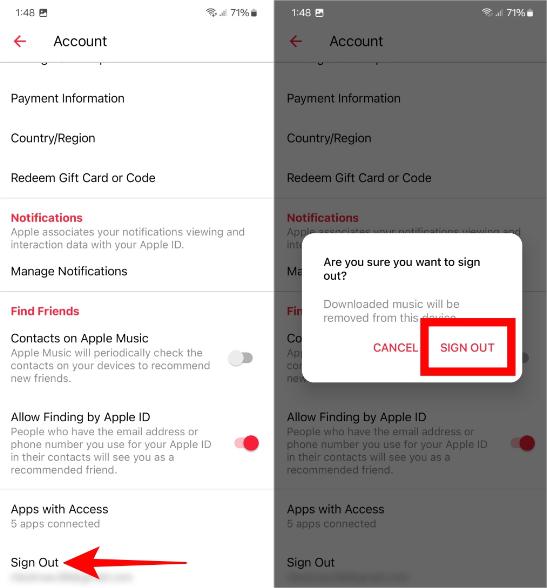
解决方案4。 将Apple Music App更新到最新版本
Apple 一直在不断改进音乐应用,并发布了多个版本。每次更新都会带来一组新特性和功能,让用户受益匪浅。
要检查更新,你可以直接前往 App Store 或 谷歌Play商店 然后点击“更新”选项卡。从这里,找到 Apple Music 应用并点击旁边的“更新”按钮以获取更新版本。如果您使用的是 Windows,请打开 Microsoft Store 检查更新。
解决方案5.更新您的设备操作系统
Apple Music 无法下载歌曲的另一个原因是您使用的设备的操作系统。Apple Music 应用程序可能会因旧操作系统版本与 Apple Music 应用程序之间的兼容性问题而崩溃。为了保持最佳性能和应用程序兼容性,保持移动设备上的系统为最新版本至关重要。
- iOS 的最新版本是 17,iPadOS 是 17。
- macOS 的最新版本是 14.2.1。
- tvOS 的最新版本是 17.2。
- watchOS 的最新版本是 10.2。
- 最新的Android版本是14。
解决方案6。检查设备的存储可用性
Apple Music 应用程序需要您设备中的一定空间才能正常运行。因此,如果剩余空间不足,则应为其创建更多空间。您可以从“设置”应用程序中检查存储空间的可用性。打开它后,查找“音乐”并选择旁边的“优化存储”按钮。最后,启用此功能以为传入的下载留出一些空间。
解决方案7。将Apple音乐歌曲永远保存在其他设备上
使用 Apple Music 应用程序时,您确实无法避免在使用过程中出现一些错误。其中一个例子就是 Apple Music 无法下载歌曲的问题。避免这种情况发生的最佳方法是停止使用音乐应用程序。好消息是,即使没有 Apple Music 应用程序,您也可以在专业音乐转换器的帮助下继续播放您喜欢的音乐。
通过将音乐文件保存在您的设备上,您不必担心互联网或应用程序在中间崩溃等问题,因为您已经有了副本,这些错误不再重要。当涉及到此类过程时,您可以使用 AMusicSoft 苹果音乐转换器 它不仅在转换和下载过程中表现非常出色,还可以通过以 5 倍的速度从 Apple Music 中删除 DRM,使受保护的歌曲不受保护,同时在转换后保留原始歌曲的 ID 标签。
AMusicSoft Apple Music Converter 提供常见的输出格式选项,包括 MP3、M4A、FLAC、WAV、AIFF、AAC 和 ALAC。使用普通格式的歌曲,您可以轻松共享、编辑或传输它们。这样,您无需访问应用程序或将设备连接到互联网即可离线收听 Apple Music。例如,您可以 在 PS4 上欣赏 Apple Music 歌曲、Alexa、Roku TV、Xbox One 和更多媒体设备。
步骤 1。 首先,您需要下载 AMusicSoft Apple Music Converter。这只需几秒钟。安装将自动进行。确保启动 AMusicSoft Apple Music Converter,以便开始使用它。
步骤 2。 然后,等待安装完成,以便您的音乐收藏完全加载。选择您要收听的歌曲进行下载。

步骤 3。 下一步是选择要使用的输出格式。然后分配一个文件夹来存储音乐文件输出。

步骤 4。 单击“转换”按钮。AMusicSoft Apple Music Converter 将帮助您以 5 倍速度批量转换 Apple Music,从而立即删除 DRM。

只需耐心等待该过程完成即可。现在您已在 Windows 或 Mac 计算机上下载了无 DRM 的音乐,您可以在任何音乐播放器上播放它们以供离线收听,或将转换后的歌曲传输到其他设备进行流式传输,例如智能电视、智能扬声器或便携式音乐播放器。
解决方案8.允许Apple Music通过防火墙
为什么 Apple Music 无法在我的计算机上下载歌曲?如果您设置了某种安全设置,例如防火墙,那么这可能会妨碍您访问 Apple Music。允许 Apple Music 通过防火墙设置可确保应用程序可以不间断地建立必要的连接。下面,您将了解如何在 Windows 和 Mac 上执行此操作。
在Windows上
步骤 1。 在 Windows 搜索栏中,输入“防火墙和网络保护”,然后从搜索结果中打开应用程序。
步骤 2。 选择“允许应用程序通过防火墙”选项>“更改设置”。
步骤 3。 在应用列表中找到“Apple Music”,然后勾选“私人网络”和“公共网络”复选框。点击“确定”按钮保存更新后的防火墙设置。
在Mac上
步骤 1。 在 macOS Ventura 及更高版本上打开“系统偏好设置”,然后导航到“网络”。在早期版本的 macOS 上,转到“系统偏好设置”>“安全和隐私”。
步骤 2。 选择“防火墙”>“选项”,确保“阻止所有传入连接”已关闭。或者,您可以向下滚动以在应用程序列表中找到 Apple Music,并将其设置为“允许传入连接”。
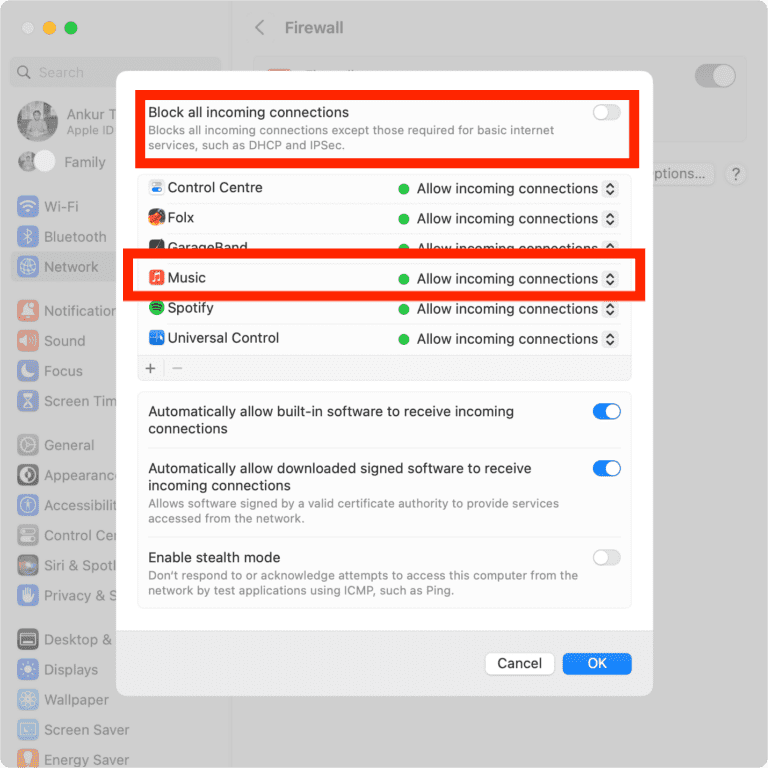
解决方案 9. 联系 Apple 支持
如果您已经尝试了所有建议的方法来解决问题,那么我建议您向 Apple 寻求帮助。您可以向他们发送报告并讨论您关心的错误。您也可以通过访问官方 Twitter 帐户@AppleSupport。

结语
如果有因素会触发 Apple Music 下载歌曲,Apple Music 不会下载歌曲。上面解决了其中一些问题,并提供了最简单的解决方案来帮助解决这些问题。这种问题可能时有发生,因此最好尽早记下给出的解决方案。另一方面,如果您希望在任何可能的设备上无限制地播放曲目,则需要使用 AMusicSoft 苹果音乐转换器 可以从其官方网站下载并安装。只需使用浏览器即可访问它。
人们也读
Robert Fabry 是一位热心的博主,也是一位热衷于技术的爱好者,也许他可以通过分享一些技巧来感染你。他还热爱音乐,并曾为 AMusicSoft 撰写过有关这些主题的文章。